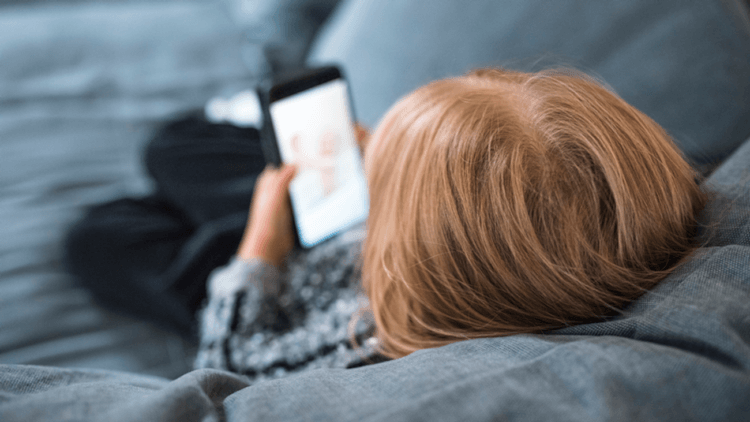
Дети становятся все более технически подкованными и очень быстро осваивают азы работы с самой разной техникой. И, к сожалению, маленькие пользователи никак не ограждены от нежелательного контента. Какими бы продвинутыми не были алгоритмы работы соцсетей и стриминговых сервисов, дать 100-процентной защиты они, увы, не смогут. А раз так, то нам придется действовать самостоятельно и сейчас вы узнаете, как правильно использовать родительский контроль на Android.
Если вы хотите настроить родительский контроль на своем собственном устройстве, а не давать ребенку личный телефон или планшет, то лучший способ — создать для него отдельную учетную запись пользователя. Да и на новом устройстве вам это сделать придется. В качестве примера здесь и далее мы будем рассматривать гаджет с установленным Android 9-ой версии.
Если вы все же хотите дать возможность детям устанавливать что-то (но не все) из магазина приложений, то вам нужно настроить родительский контроль в магазине от Google. Используя свою учетную запись, войдите в Play Store и нажмите значок, выполненный в виде трех горизонтальных точек, расположенных друг над другом. Вы попадете в настройки магазина. Прокрутите этот раздел и практически в самом низу вы найдете пункт «Родительский контроль». Нажмите на этот пункт, и вы попадете на страницу, которая позволяет устанавливать ограничения для различных программ в магазине Google Play. Включите опцию родительского контроля в верхней части страницы, и вам будет предложено создать PIN-код для того, чтобы вы смогли снять их в будущем.
В разделах «Родительского контроля» представлен различный вид контента, на который стоит наложить ограничения: приложения, игры, фильмы, ТВ-шоу, книги и музыка. Нажмите на тот пункт, который вы хотите отредактировать, и вы увидите доступные возрастные категории. Просто выбирайте возрастную группу и выходите из редактирования. Теперь, когда ваш ребенок зайдет в магазин приложений, он не сможет загружать контент, который не входит в разрешенную категорию для его возрастной группы.